怎么让谷歌浏览器显示下载内容
怎么让谷歌浏览器显示下载内容?很多用户都非常喜欢使用谷歌浏览器来下载文件,它能够为用户提供流畅、安全的下载功能。很多用户在谷歌浏览器中下载了文件后想要直接进行查看,那么可以设置谷歌浏览器下载完成后显示下载内容,具体的操作步骤可以参考下面分享的设置谷歌浏览器下载后显示下载内容的方法来哦,感兴趣的用户千万不要错过了。

设置谷歌浏览器下载后显示下载内容的方法
1、打开电脑上的谷歌浏览器(如图所示)。
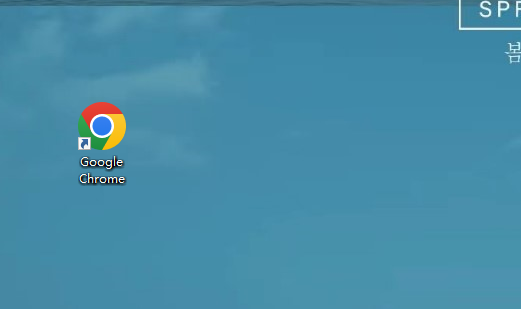
2、点击右上角的三点,然后点击“设置”选项(如图所示)。
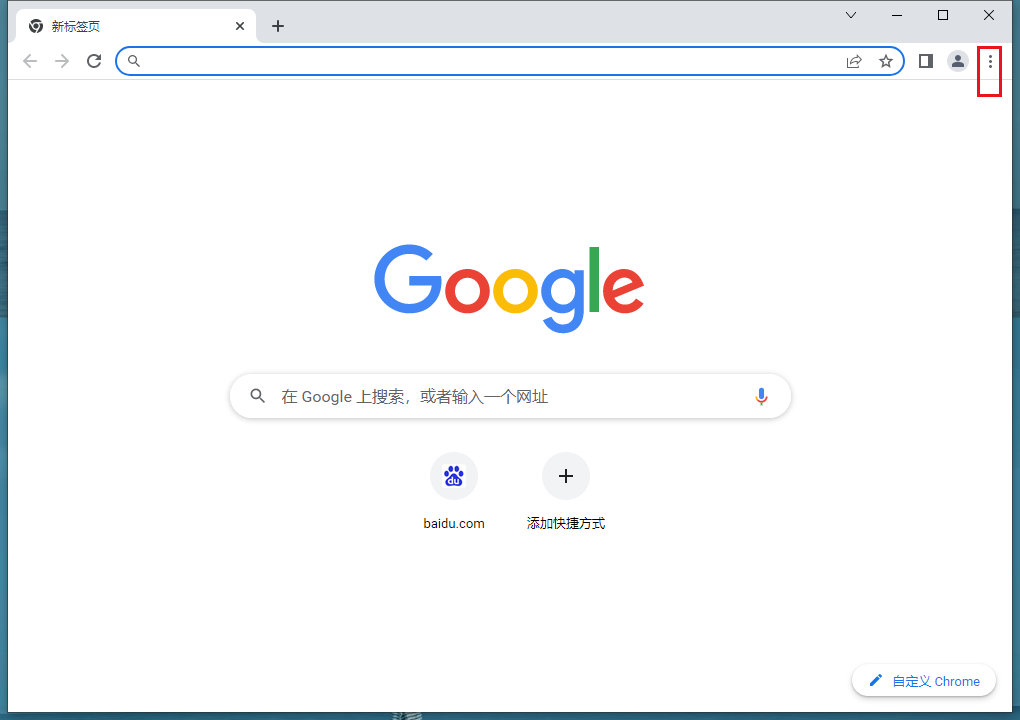
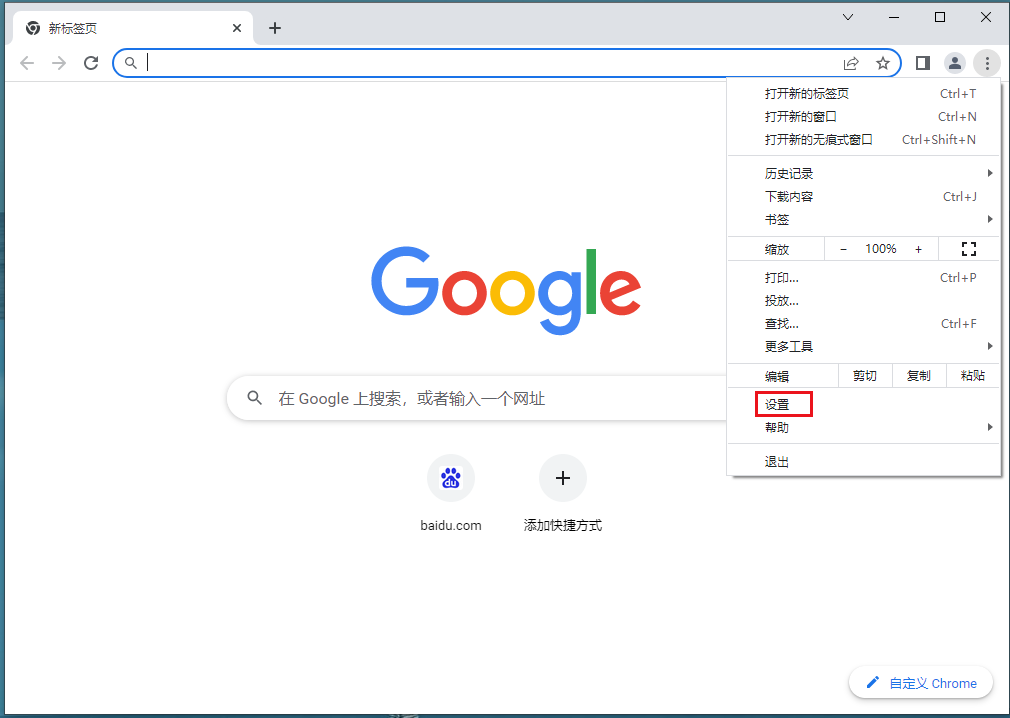
3、点击菜单中的“下载内容”(如图所示)。
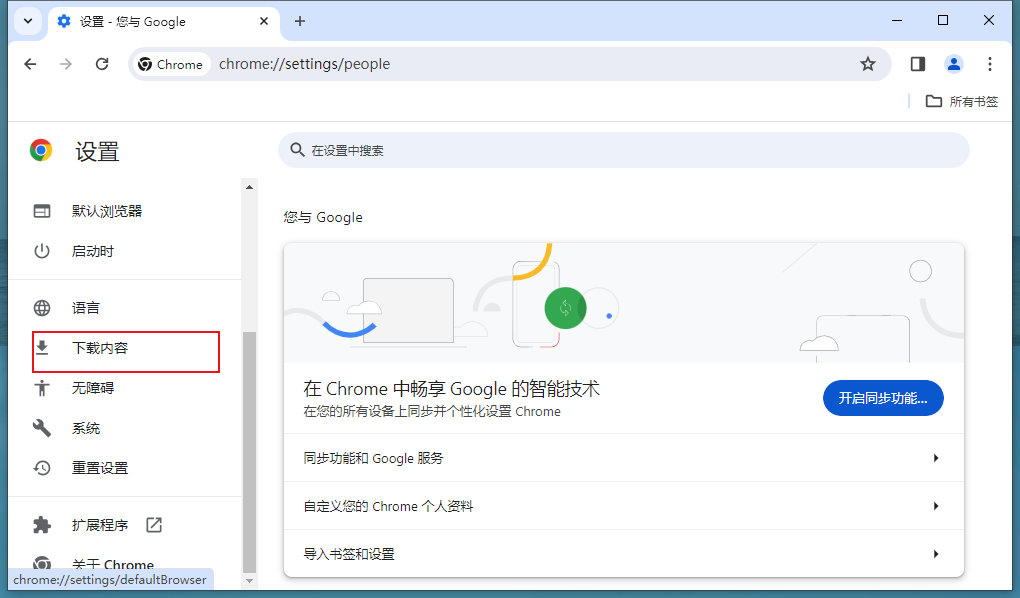
4、最后将“下载完成后显示下载内容”的按钮打开即可(如图所示)。
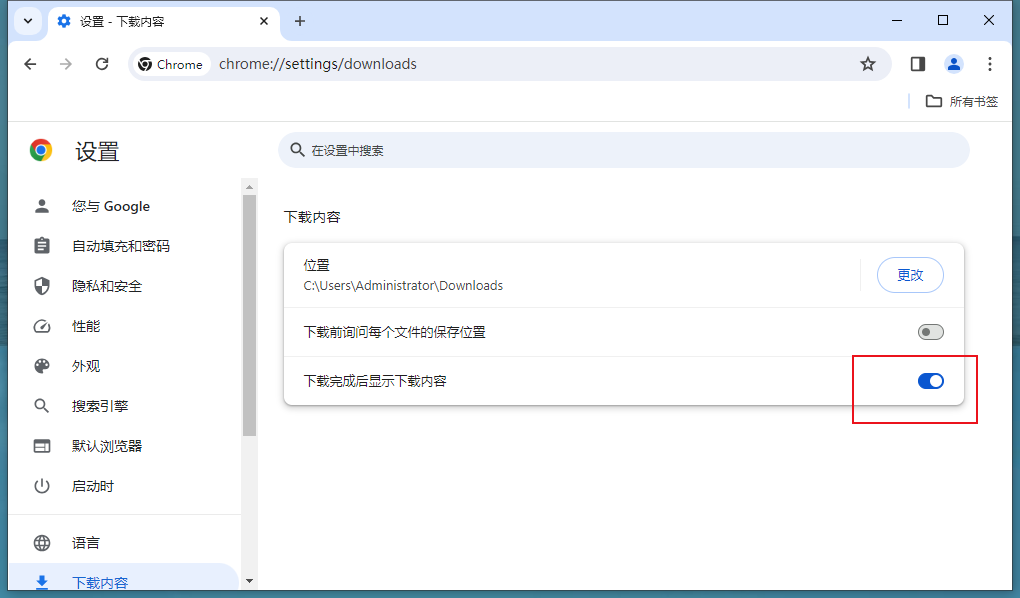
以上就是chrome官网站分享的【怎么让谷歌浏览器显示下载内容-设置谷歌浏览器下载后显示下载内容的方法】全部内容,希望能够帮助到需要的小伙伴!
相关教程
1
谷歌浏览器快捷键设置详解及使用指南
2
谷歌浏览器下载包获取及安装操作流程详解
3
Chrome浏览器下载插件后自动启用是否为默认策略
4
谷歌浏览器势必在今年全面取消第三方Cookie
5
如何通过Google Chrome提升浏览器的性能稳定性
6
谷歌浏览器怎么播放受保护内容
7
第二名的逆袭,智能聊天机器人之战google必将败于微软
8
谷歌浏览器怎么截长图
9
Windows上如何禁用Chrome的自动播放视频
10
谷歌浏览器插件是否影响多媒体播放效果
